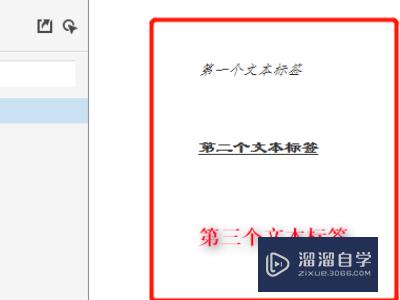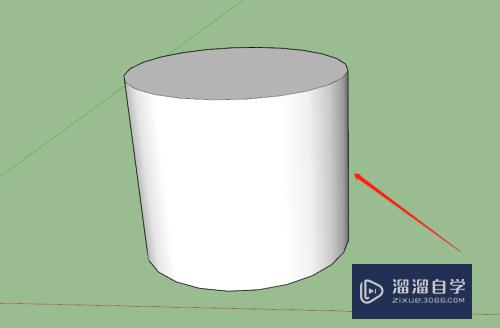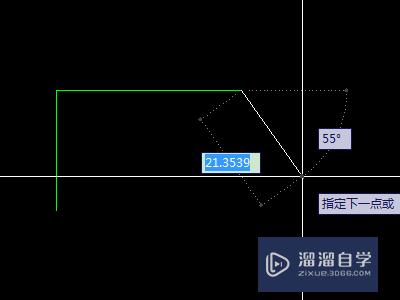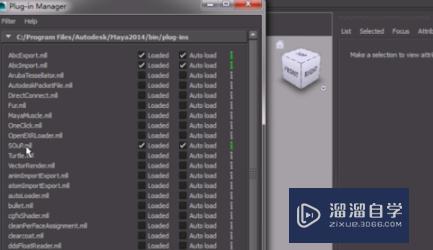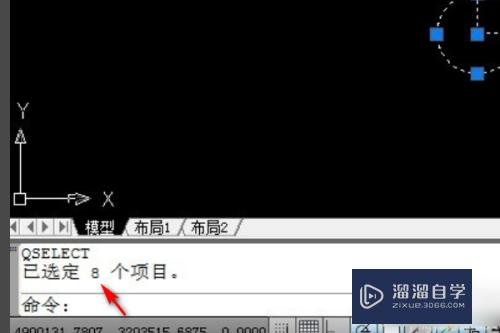C4D天猫游泳节海报怎么做(c4d做天猫年货节)优质
C4D软件常被用来进行三维模型与动画的创作。因为C4D拥有更好的画面制作优势。所以有时候我们制作广告也会使用C4D来完成。那么C4D天猫游泳节海报怎么做?可以参考参考下面的教程。

工具/软件
硬件型号:华硕无畏15
系统版本:Windows7
所需软件:C4D R18
方法/步骤
第1步
新建两个立方体调整大小。新建布尔进行运算。转换成可编辑对象用mk切刀。更改成循环。进行切刀调整。进入面成辑。挤压面调整厚度。

第2步
新建矩形勾选圆角复制一层隐藏。c键c掉。右键创建轮廓。复制添加挤压。打开隐藏矩形。挤压。

第3步
输入文本挤压。移动到圆角矩形内部调整位置。新建立方体缩小。移动到圆角矩形上方复制一层文本更改文字调整位置。整体复制文本矩形调整文字。

第4步
绘制圆柱体。c掉进入。进入面成辑。选择外边挤压调整底座。进入点成辑框选移动位置。复制一个到另一侧圆角调整。

第5步
新建立方体。压扁。选择循环切刀。分三段调整距离。进入面成辑实时选择工具挤压。调整圆柱及立方体。复制立方体。调整位置。

第6步
新建立方体挤压调整。再次新建立方体。调整大小。复制立方体。调整位置制作楼梯。绘制圆弧缩小。新建圆环添加扫描。调整半径。选择子集连接对象加删除。复制一层。

第7步
新建圆锥工具。复制一层新建圆柱体。调整位置。进入点成辑。缩小层。调整树干粗细。整体复制树调整位置。

第8步
样条线绘制曲线调整描点。新建圆环。进行扫描。新建圆柱调整位置半径。复制台阶。全选成组。复制到另一面。

第9步
新建立方体。复制调整。进入面成辑内部挤压输入文本。调整文本位置。

第10步
新建材质球黄色拖入到水池场景。新建蓝色材质球拖入到梯子和跳台。新建深蓝色材质球拖入到扶梯。新建绿色材质球拖入到树木。新建棕色材质球拖入到树干。新建白色材质球拖入到文字。新建黄色。红色。橙色拖入到底座。

第11步
再次更换材质球拖入到场景。新建光源放大调整。新建一些小光源在四周渲染观察效果。

第12步
打开渲染设置调整保存尺寸。勾选全局光。更换角度渲染保存。
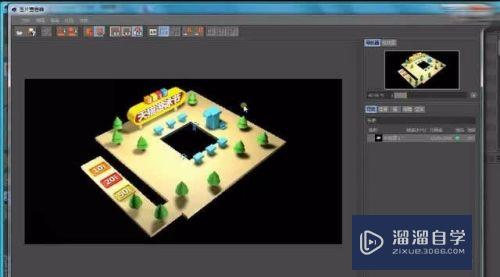
第13步
ps打开C4D渲染的图片添加曲线调整。复制一层调整高反差保留模式更改为叠加。拖入水池素材。ctrl+t缩小复制。添加蒙版。画笔工具涂抹边缘。
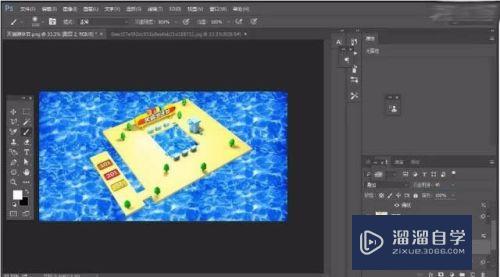
第14步
复制一层色相饱和度调整。吸管工具吸取颜色转化成智能对象添加高斯模糊。再次复制模型。降低不透明度。转化成智能对象。新建图层画笔工具调整笔触。绘制海面与模型接触部分。

第15步
新建图层填充蓝色模式叠加。不透明度20。拖入牛奶素材摆放位置。ctrl+m调整明暗度。复制一层高发差保留。图层混合模式叠加。钢笔工具绘制投影。填充深棕色。羽化调整边缘。添加图层样式投影。

第16步
拖入气球。新建图层ctrl+alt+g创建剪贴蒙版。ctrl+m调整。复制一层。ctrl+u调整颜色。多边形套索工具选择气球。ctrl+u调整。

第17步
多次复制气球新建蓝色添加到剪贴蒙版。拖入人物素材。复制一层制作投影。ctrl+t变形调整。新建蒙版填充黑白渐变。新建图层填充黑色建立剪贴蒙版。新建图层样式投影。

第18步
同样方法再次拖入人物素材。新建图层画笔工具填充白色。拖入绿叶点缀。转换成智能对象。添加高斯模糊。新建图层。画笔工具涂抹四角图层混合模式叠加。
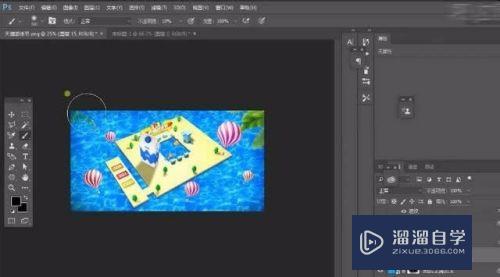
第19步
色相饱和度调整模型。产品添加曲线调整。ctrl+alt+shift+E盖印图层。转换成智能对象。ctrl+j复制一层。滤镜-其他-高反差保留。图层混合模式叠加。

第20步
复制一层。滤镜-风格化-调整边缘。ctrl+m调整。建立选区。模式叠加。降低透明度。camera raw调整相片效果。

第21步
拖入logo点缀。输入辅助文字点缀。形状工具添加形状点缀。整体复制。ctrl+t斜切。调整不透明度。绘制圆形矩形点缀。
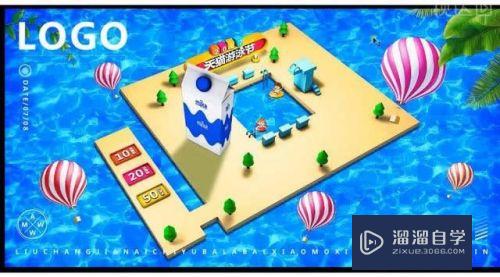
以上关于“C4D天猫游泳节海报怎么做(c4d做天猫年货节)”的内容小渲今天就介绍到这里。希望这篇文章能够帮助到小伙伴们解决问题。如果觉得教程不详细的话。可以在本站搜索相关的教程学习哦!
更多精选教程文章推荐
以上是由资深渲染大师 小渲 整理编辑的,如果觉得对你有帮助,可以收藏或分享给身边的人
本文地址:http://www.hszkedu.com/62260.html ,转载请注明来源:云渲染教程网
友情提示:本站内容均为网友发布,并不代表本站立场,如果本站的信息无意侵犯了您的版权,请联系我们及时处理,分享目的仅供大家学习与参考,不代表云渲染农场的立场!